GCP 中创建长期免费的 e2-micro 时,默认的操作系统是 debian 12。Windows server 是可选的,因此,才有默认放行 3389 端口的 VPC 防火墙规则。选择了 Windows 的小伙伴仅需了解本文有关防火墙规则配置的内容。作为前文的「Google Cloud注册与长期免费虚拟机开通」的接续,本文仅针对保持默认操作系统 debian 创建虚拟机情况下的基础配置,且涉及的命令行仅适用 debian/ubuntu。
SSH配置
GCP 中,初次需通过 ssh 登录虚拟机。在虚拟机实例页面,点开 ssh下拉列表,选择『在浏览器窗口中打开』。
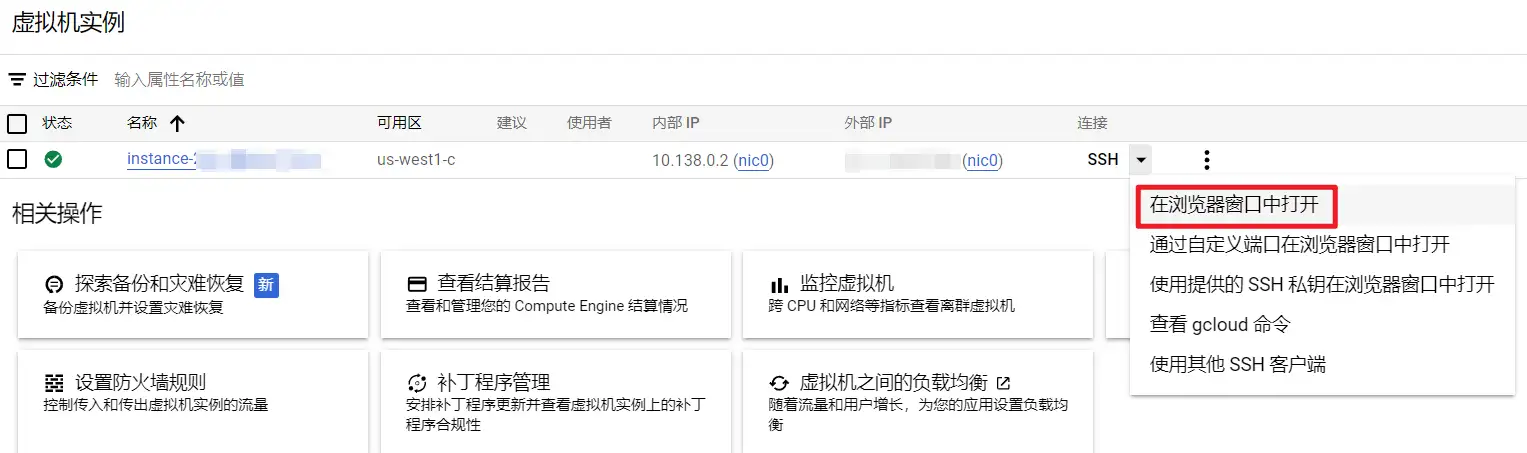
启用 root 登录
登录后,依次输入以下命令,修改 root 密码后,切换为 root 用户。
sudo passwd root su -
接下来编辑 /etc/ssh/sshd_config 配置文件,找到 PermitRootLogin,将 no 修改为 yes。
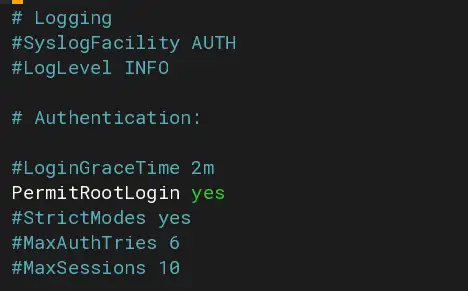
启用密码验证
同样在 /etc/ssh/sshd_config 配置文件中,找到 PasswordAuthentication,将 no 修改为 yes。
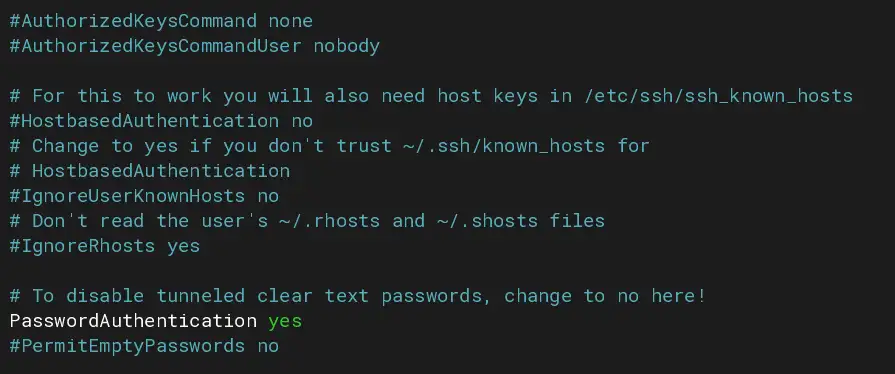
用户配置脚本修改
很多基于 unix 或类 unix 操作系统都将 bash 作为默认的终端 shell,bash 将在终端中对用户输入的命令进行解释并执行,且允许使用脚本进行一定程度的自定义,这就是 .bashrc 配置文件的作用。为了加载用户首选项,bash 在每次启动时都会自动加载 bashrc 配置文件中的内容,.bashrc 隐藏配置文件可以在每个用户的主目录中找到,用于保存和加载不同用户的终端首选项和环境变量。
当然,终端 shell 种类多到让人恐惧,轮子造了一个又一个,不同的 shell 有其相应的首选项配置,例如 serv00 的 FreeBSD 系统中采用了 csh,对应在在用户主目录下就有 .cshrc 配置文件。

终端首选项可以包含许多不同的内容,最常见的用例是在 .bashrc 中写入命令的别名「Aliases」,以使用更短或替代名称的引用命令,对于经常使用终端来执行特定命令的小伙伴可以节省时间、提高效率。对于 debian 这类强调稳定的发行版,作者认为最为基础的是配置启用视觉(色彩)识别与区分,去掉 ls 命令相关行的注释,这是不使用 gui 的情况下最实用的“花招”,至少可以让你在学习 linux 的过程中节省大量眼力。
nano ~/.bashrc #debian 12自带nano编辑器,Ctrl+O保存修改,Ctrl+X退出 #如需查询,建议使用vi或vim . ~/.bashrc #source ~/.bashrc
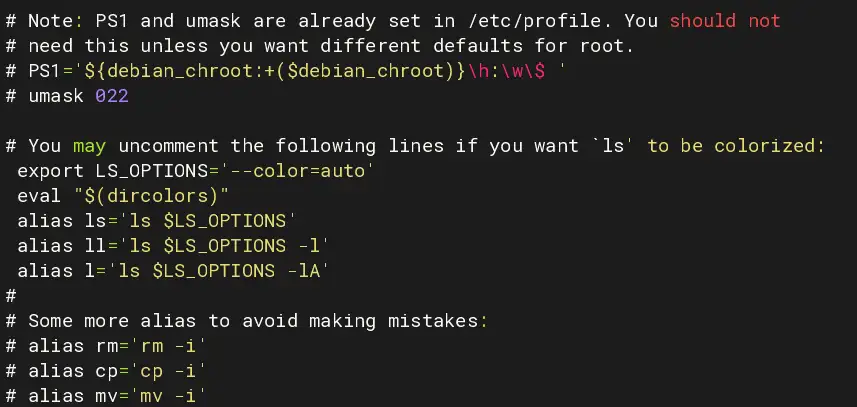
防火墙规则
GCP 的配置比较复杂,但相较 Azure、AWS、OCI 而言,并不是最复杂的。虚拟机实例概览页或详情页,点击网络『Default』打开 VPC 网络。
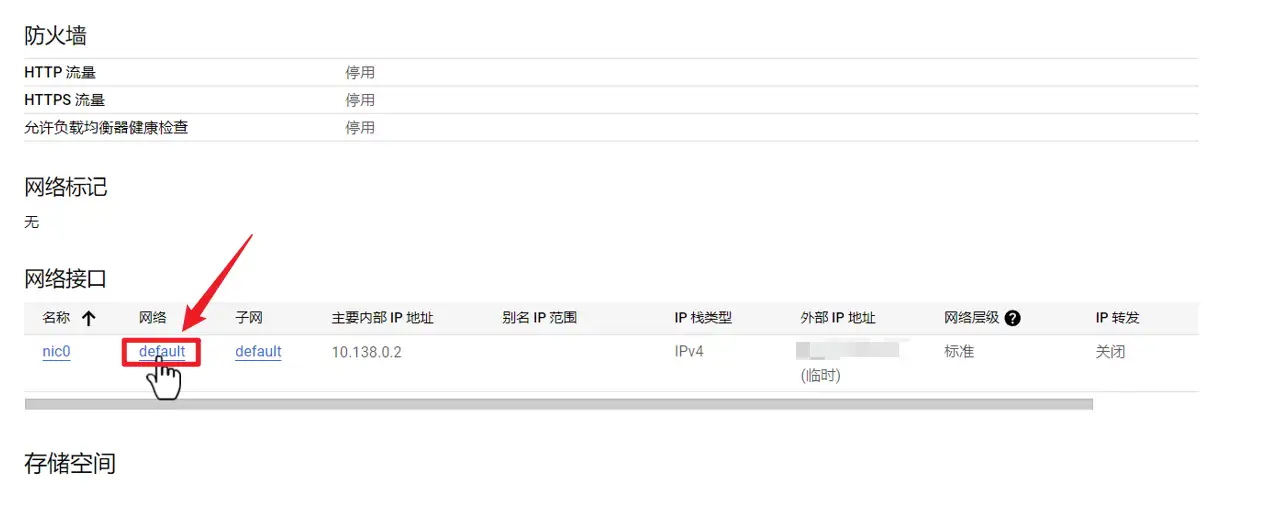
点击『防火墙』,打开网络安全页面,以列出、编辑防火墙规则。
在网络安全页面,可以就具体的 VPC防火墙规则进行编辑、配置,这里以添加放行 https 443 端口为例,添加一条防火墙规则。在防火墙的规则添加过程中,需明确以下几点:
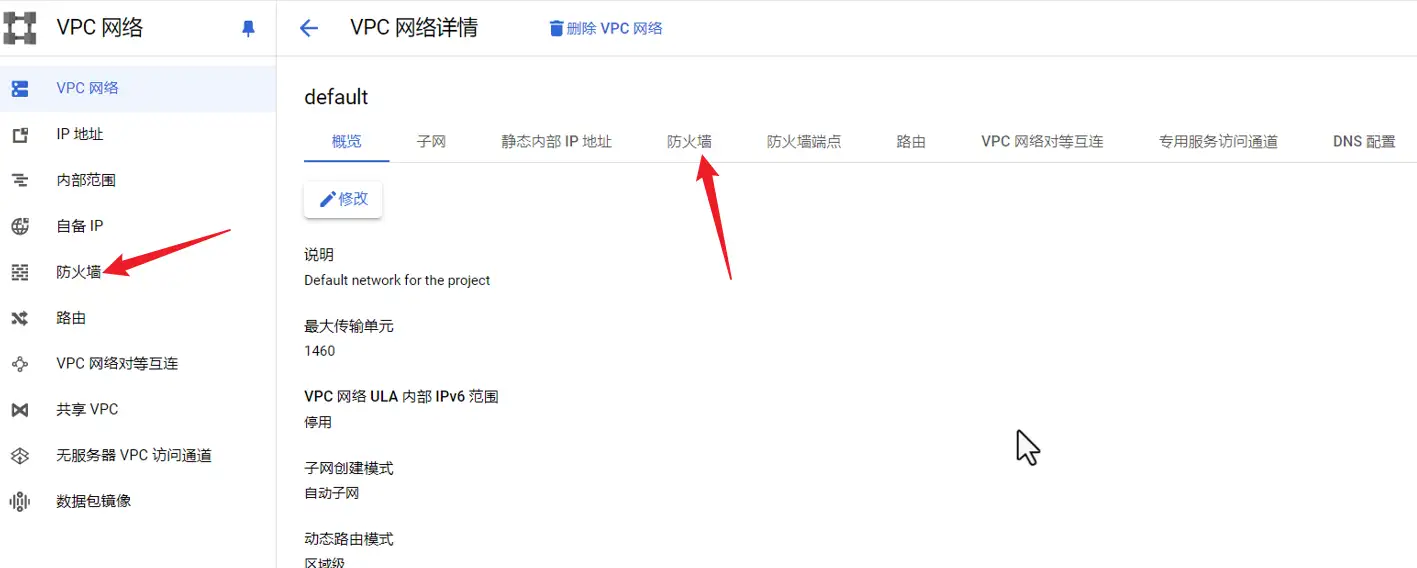
- 作用目标:默认为网络中所有实例,本文对应就是 default 网络中的所有实例,如修改为特定目标,需结合防火墙对端配置
- 来源 IPv4 范围:任意源 0.0.0.0/0 或指定网络、指定地址
- 指定的协议和端口:示例为 https,TCP 443
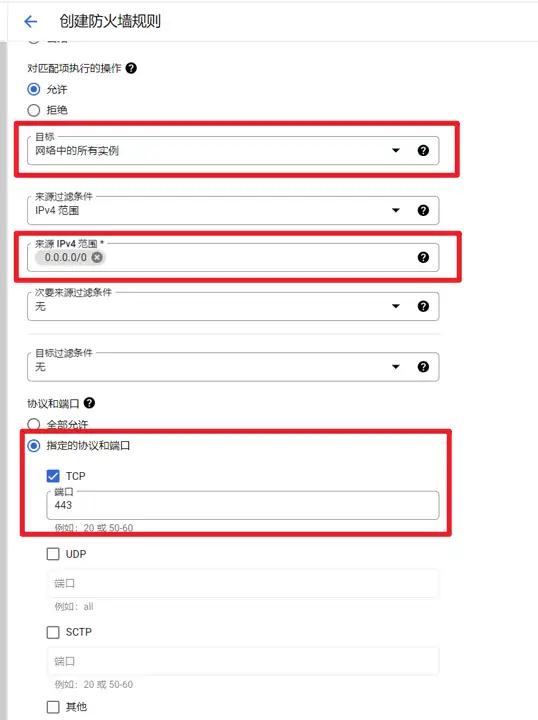
在个人学习、测试环境下,防火墙规则的配置策略包括全部允许和仅开放少量端口两种。全部允许可以节约大量的网络排错时间,便于定位故障点。仅开放少量端口适用于使用或测试目标非常明确的场景,不会因此增加工作量,对 web 服务器的配置能力有一定的要求。
更多精彩,敬请关注老E的博客!













文章评论